1、打开软件,画一个三角形。按住Ctrl选择三角形图层。并shift+Ctrl+N新建一层。

2、隐藏原三角形图层。选择路径界面-从选区生成路径,打开画笔设置
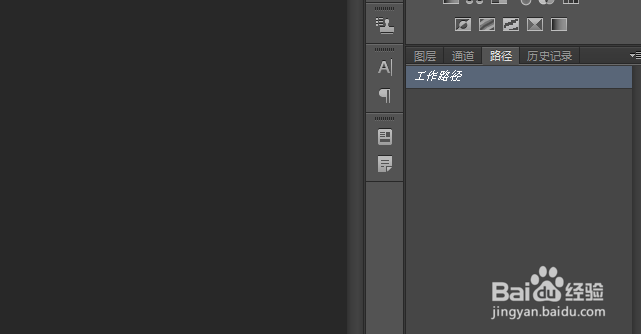
3、设置画笔笔尖,大小100,硬度0,间距25设置散布110,数量4,抖动2.传递79,抖动44

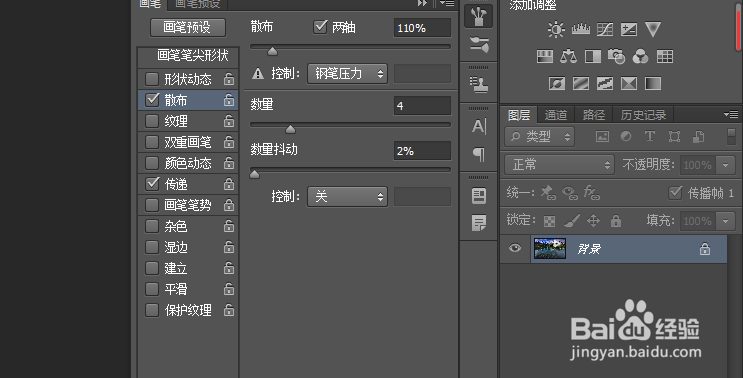
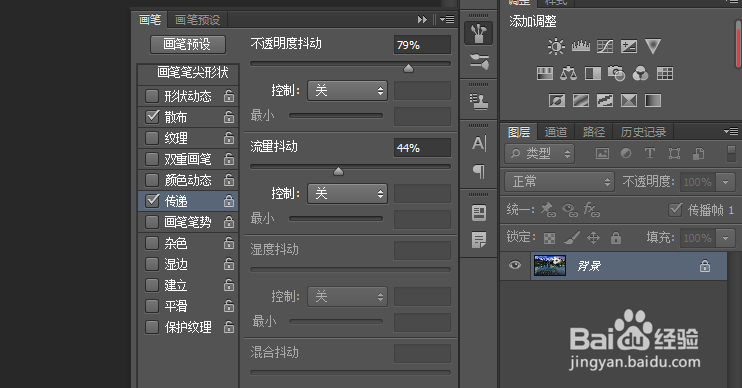
4、工作路径-路径描边,勾选模拟压力。
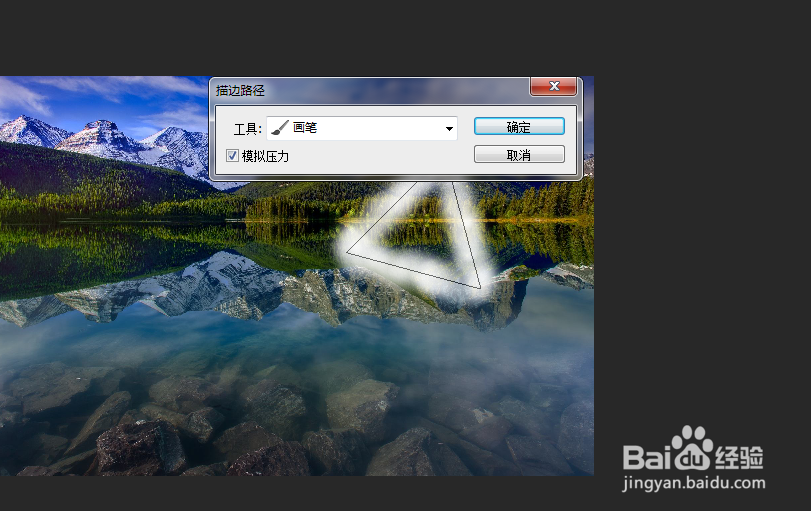
5、删除路径,用画笔工具涂抹路径区域。
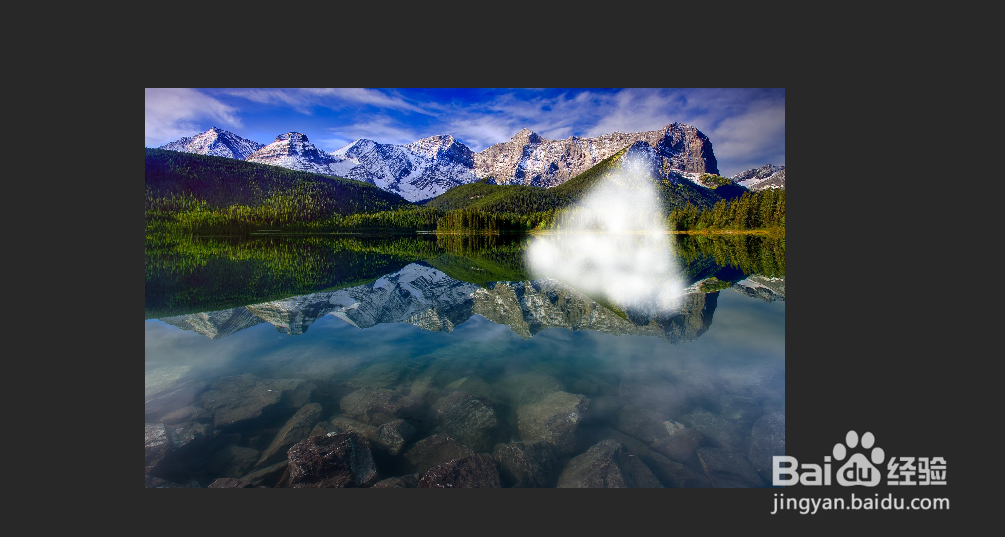
6、设置图层填充为90。把它放到了 另一张图片里。这样更像点。

时间:2024-10-14 18:57:23
1、打开软件,画一个三角形。按住Ctrl选择三角形图层。并shift+Ctrl+N新建一层。

2、隐藏原三角形图层。选择路径界面-从选区生成路径,打开画笔设置
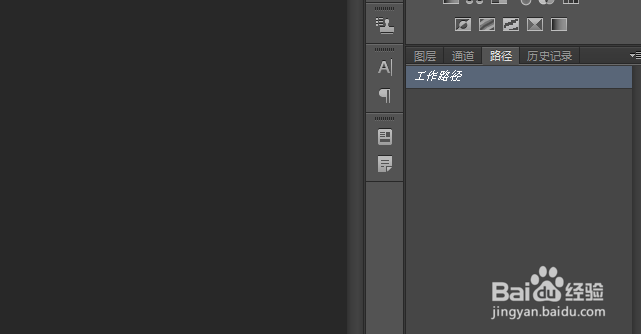
3、设置画笔笔尖,大小100,硬度0,间距25设置散布110,数量4,抖动2.传递79,抖动44

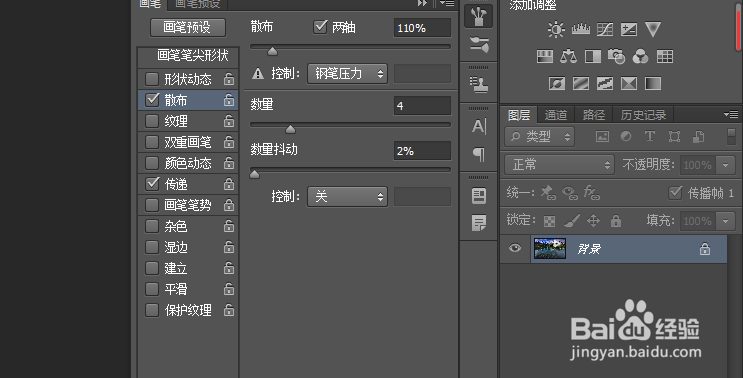
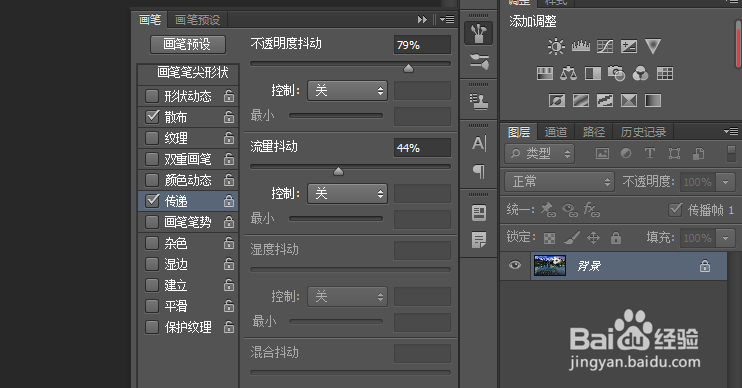
4、工作路径-路径描边,勾选模拟压力。
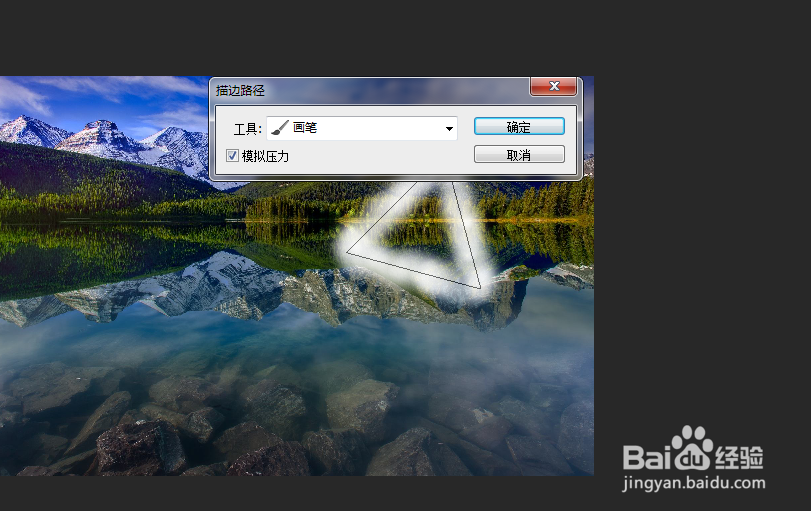
5、删除路径,用画笔工具涂抹路径区域。
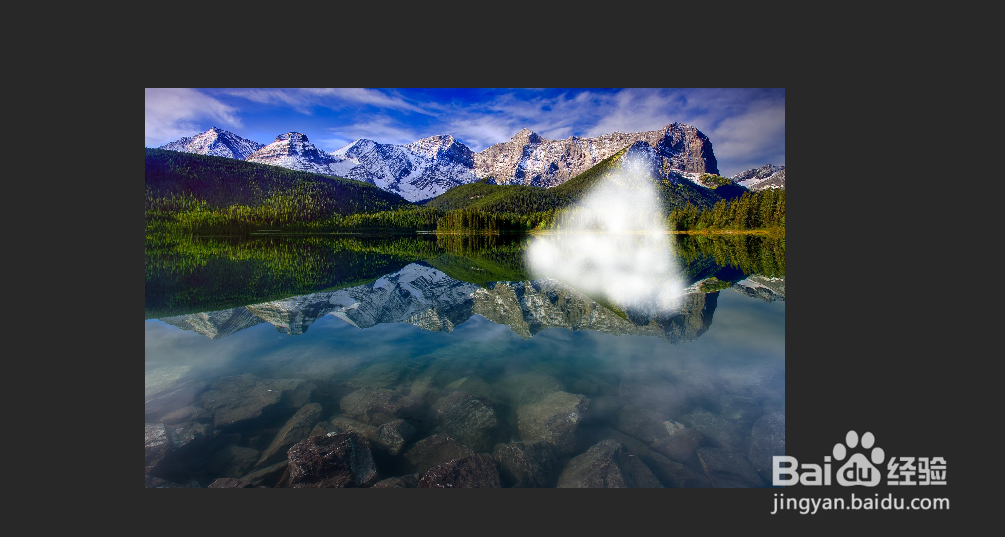
6、设置图层填充为90。把它放到了 另一张图片里。这样更像点。

